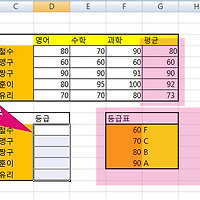엑셀 부분합 합계 정렬 기본 사용방법
안녕하세요. 오늘은 엑셀에서 부분합에 대해서 알아보겠습니다.
부분합이란 엑셀로 정렬된 데이터를 그룹화하여 정렬한다음 평균,합계등 다양한 함수를 쉽게 사용할수 있게하는것입니다.
쉽게 말해 그룹별로 함수를 적용하기위한 작업이라고 보시면 됩니다.
엑셀부분합은 시험에서도 자추 출제될만큼 실생활에서 많이 사용되므로 필수적을 알고 있어야 합니다.
그럼 엑셀 부분합의 기본 사용방법에 대해서 설명하도록 하겠습니다.
추천글
1. 재미있는 컬투쇼 베스트 사연 모음 8번째 다시듣기
2. html/css 코드,코딩 깔끔하게 정리하는 방법(웹이용)
3. 문명5 브레이브 뉴월드 공략 / 세종대왕 신 난이도 스텔스 정복승리 방법
1. 재미있는 컬투쇼 베스트 사연 모음 8번째 다시듣기
2. html/css 코드,코딩 깔끔하게 정리하는 방법(웹이용)
3. 문명5 브레이브 뉴월드 공략 / 세종대왕 신 난이도 스텔스 정복승리 방법
1. 엑셀 부분합을 사용하기 위해 쉽게 만들수 있는 예제를 만들어보았습니다.
현상태는 학년 성적상관없이 비정렬상태며 부분합을 사용하기전에 정렬을 해주는것이 좋습니다.
2. 학년부터 평균까지 모든 범위를 지정해줍니다.
그리고 상단에 데이터부분에서 정렬을 눌러주세요.
3. 정렬기준을 가장 큰분류인 학년을 선택하여 정렬하겠습니다.
4. 이제 부분합기능을 사용해보겠습니다.
정렬과 똑같이 B1:H10까지 범위를 지정한후 상단에 부분합을 눌러주세요.
부분합은 학년을 기준으로 총점을 계산해보겠습니다.
위와같이 그룹화할 항목부분에 학년을 지정한후 부분합 계산 항목에 총점을 지정하면 학년별로 총합을 계산해줍니다.
5. 부분합계산이 완료되면 각학년별로 총점이 자동계산되어진것을 확인할수 있습니다.
좌측에 -을 누르면 필요없는 부분을 숨긱게할수 잇습니다.
이상으로 엑셀 부분합 복사 정렬 기본 사용방법을 마치겠습니다.
'컴퓨터팁 > 오피스' 카테고리의 다른 글
| 엑셀 sumproduct함수로 양수 음수값 합계 자동 추출 및 구하는 방법 (0) | 2014.06.06 |
|---|---|
| 엑셀 병합된 텍스트 문자 셀 내용 나누기 분리 방법 (0) | 2014.06.06 |
| 엑셀 곱하기 함수 수식 product로 곱셈 자동계산 사용방법 (0) | 2014.05.14 |
| 엑셀 match 함수로 특정값 위치 찾기 조회 및 사용방법 (0) | 2014.05.14 |
| 엑셀 프린트 페이지 선택영역 인쇄하는 방법 (0) | 2014.05.13 |
| 엑셀 특정값 검색 반환 vlookup 함수 기본 사용방법 (0) | 2014.04.12 |
| 엑셀 텍스트 문자 추출 찾기 및 반환 mid함수 사용방법 (0) | 2014.04.09 |
| 엑셀 셀 문자열 개수 카운트 counta 함수 사용방법 (0) | 2014.04.01 |
| 엑셀 같은이름 조건부 합계 sumif sumifs함수 사용법 (0) | 2014.03.31 |
| 엑셀 행렬 범위안의 값 찾기 인덱스 idnex 함수 사용방법 (0) | 2014.03.31 |